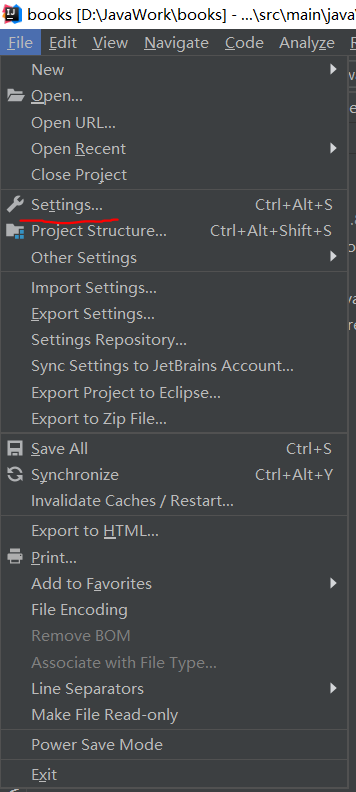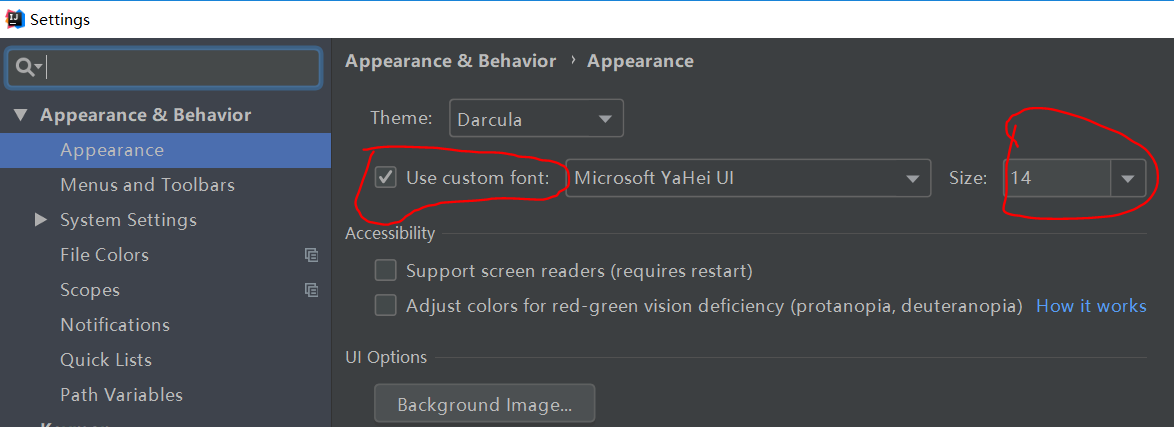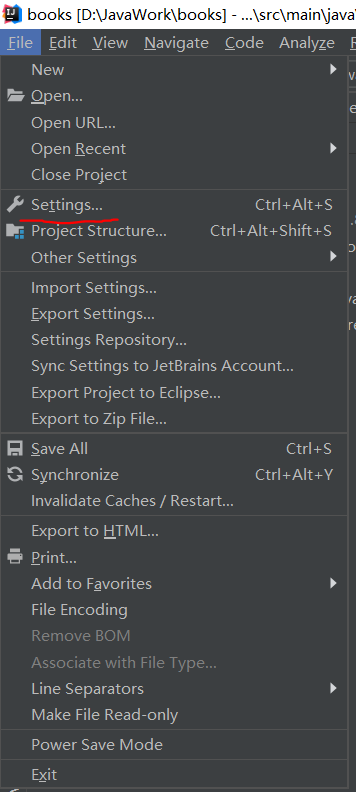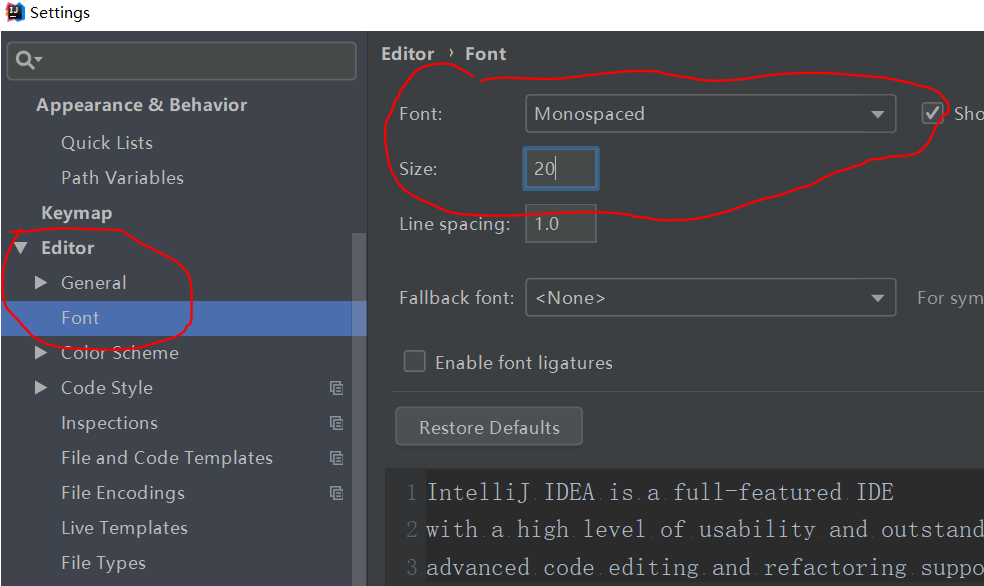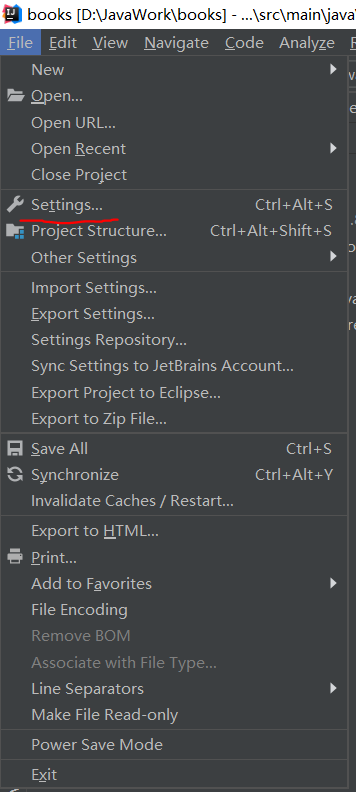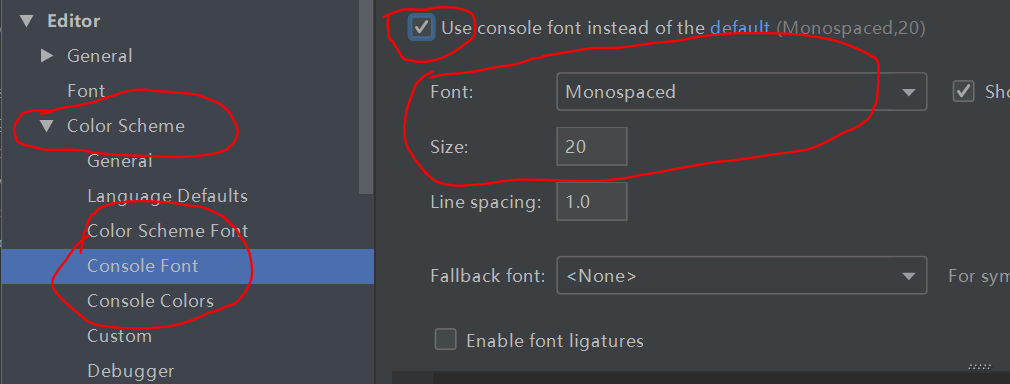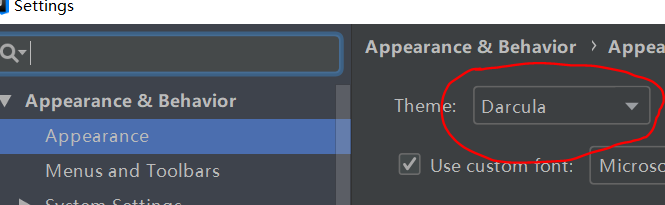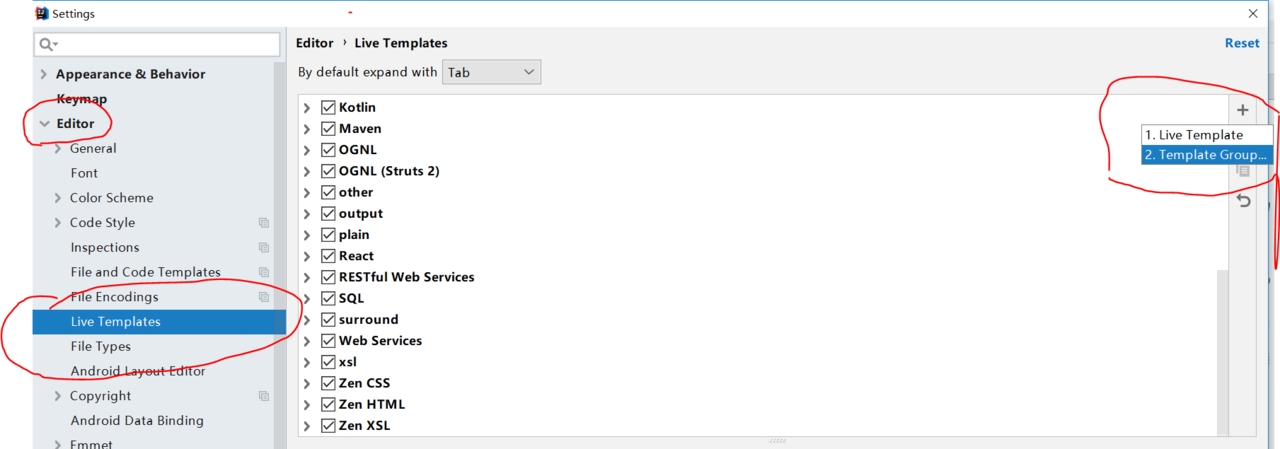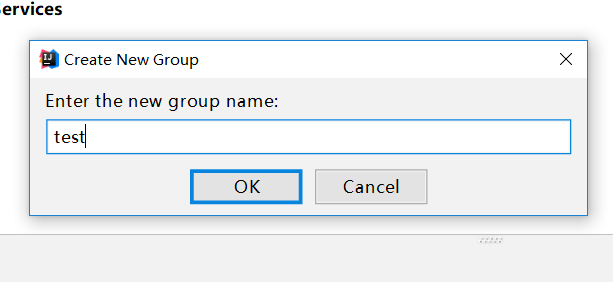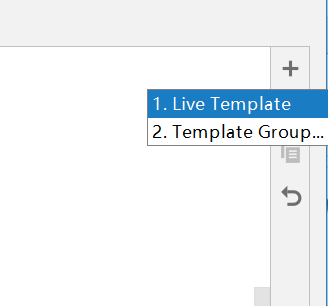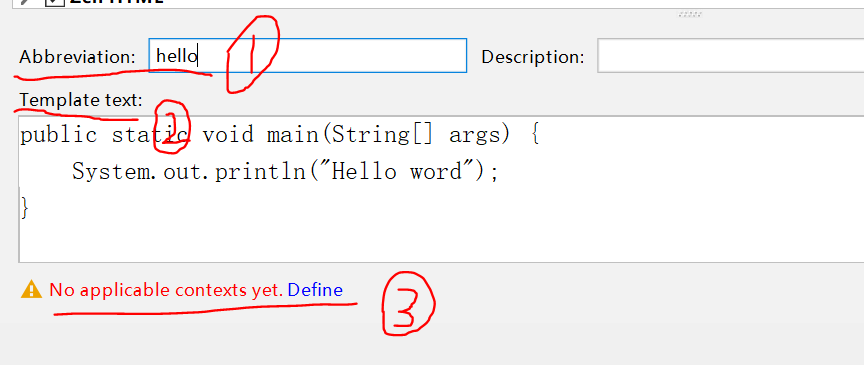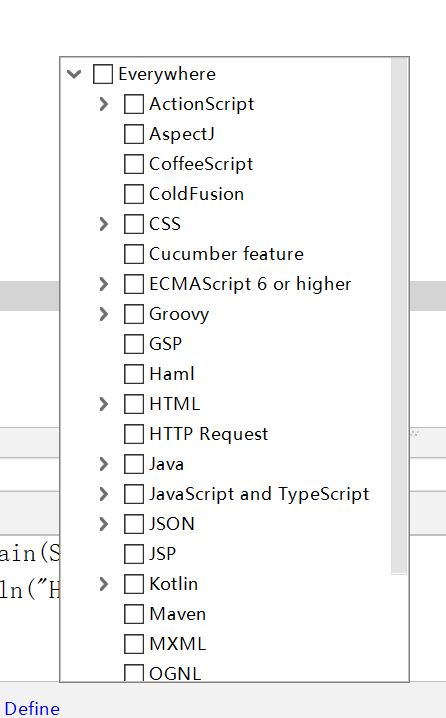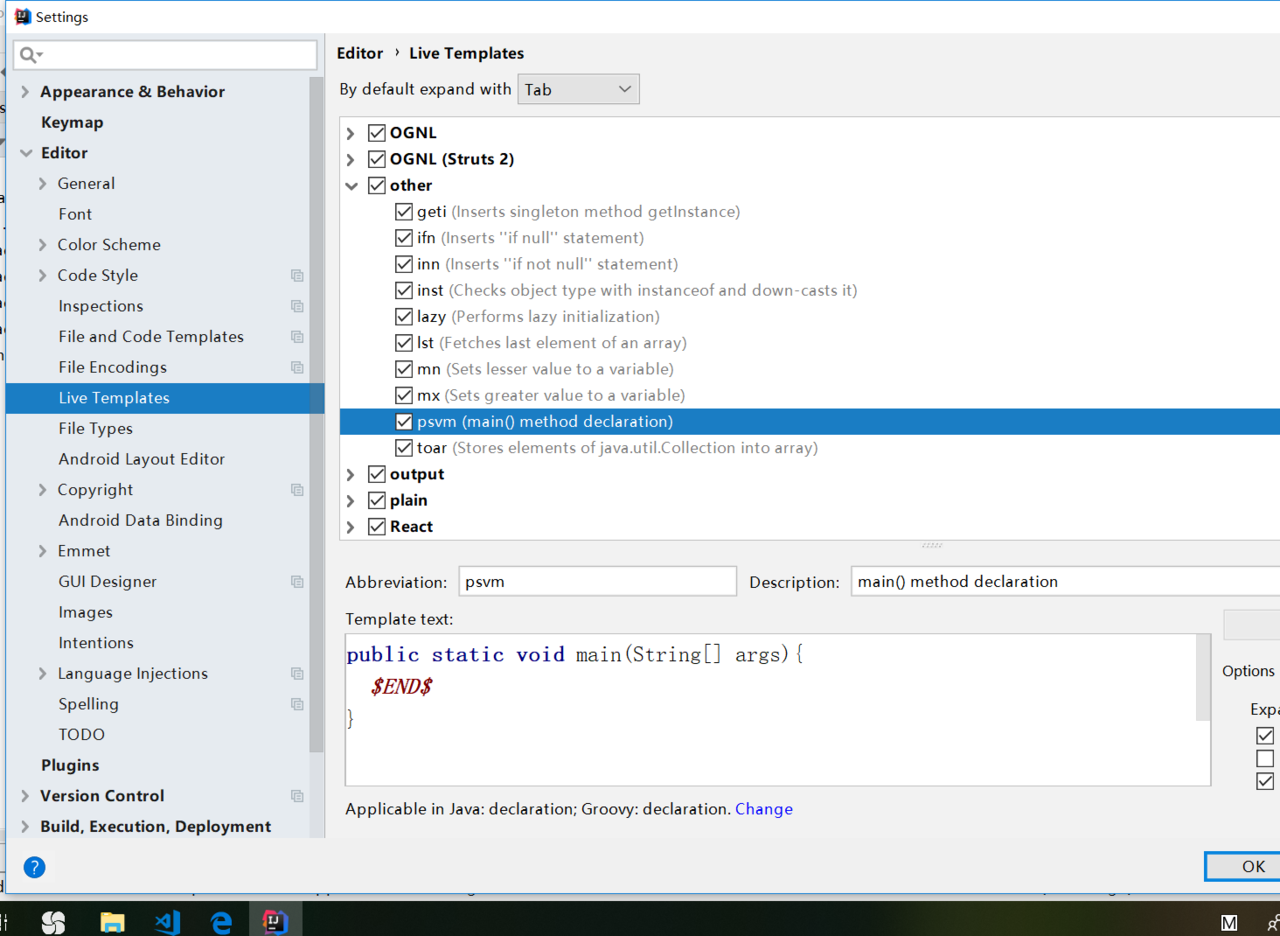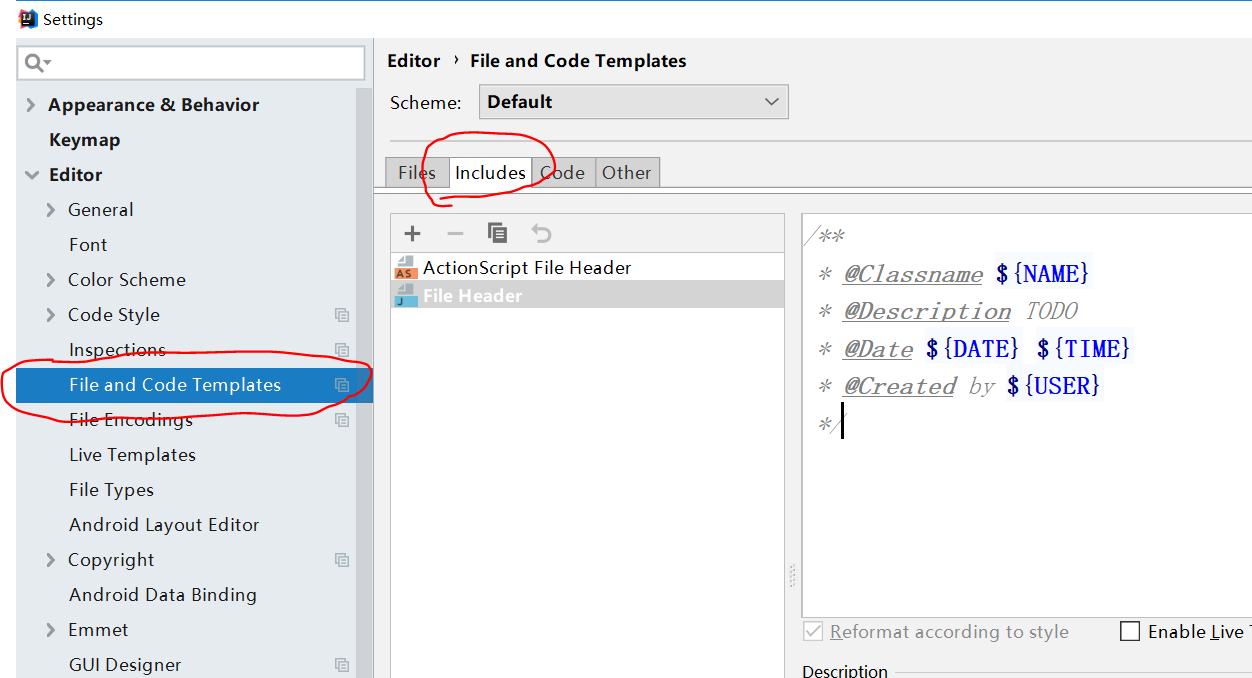必备的快捷键
查找相关
Ctrl + F 在当前文件进行文本查找
Ctrl + R 在当前文件进行文本替换
Ctrl + N 根据输入的 名/类名 查找类文件
Ctrl + Shift + F 根据输入内容查找整个项目 或 指定目录内文件
Ctrl + Shift + R 根据输入内容替换对应内容,范围为整个项目 或 指定目录内文件
连按两次Shift 弹出 Search Everywhere 弹出层
显示相关信息
Ctrl + P 方法参数提示显示
Ctrl + U 前往当前光标所在的方法的父类的方法 / 接口定义
Ctrl + Shift + B 跳转到类型声明处
Ctrl + 光标定位按 Ctrl 不要松开,会显示光标所在的类信息摘要
Ctrl + Shift + 左键单击 把光标放在某个类变量上,按此快捷键可以直接定位到该类中
Alt + Enter IntelliJ IDEA 根据光标所在问题,提供快速修复选择,光标放在的位置不同提示的结果也不同
常用的快捷键
Ctrl + / 注释光标所在行代码,会根据当前不同文件类型使用不同的注释符号
Ctrl + Z 撤销
Ctrl + Shift + Z 取消撤销 (必备)
Alt + Insert 代码自动生成,如生成对象的 set / get 方法,构造函数,toString()
Ctrl + Y 删除光标所在行 或 删除选中的行
Shift + Tab 取消缩进
Ctrl + C 复制
Ctrl + V 粘贴
所有的快捷键描述可以看这篇博文
设置字体和样式
设置界面字体和样式
点击File->setting->Appearance & Behavior > Appearance
选择自己喜欢的大小和样式。最后单击apply和ok保存设置
设置代码的字体和样式
点击File->setting->Editor->font
选择自己喜欢的大小和样式。最后单击apply和ok保存设置
控制台的字体和样式
点击File->setting->Editor->Color Scheme->Console Font
选择自己喜欢的大小和样式。最后单击apply和ok保存设置
设置主题
点击File->setting->Appearance & Behavior > Appearance
有三种主题Darcula、IntelliJ和High contrast,选择你喜欢的,最后单击apply和ok保存设置
idea的缩写
常用缩写
psvm = public static void main(String[] args) {}
sout = System.out.println();
soutm = System.out.println("当前类名.当前方法");
soutp = System.out.println("");
soutv = System.out.println("变量名 = " + 变量);
psf = public static final
psfi = public static final int
psfs = public static final String
自定义缩写
点击File->setting->Editor->Live Template
创建一个Template Group这里取名为test
之后在test中创建一个Live Template
标注1是指缩写;标注2是指缩写表示的具体代码;标注3是指缩写的适用范围,点击选择范围
最后单击apply和ok保存设置.之后你就可以使用这个缩写了。
修改IDEA自带的缩写
点击File->setting->Editor->Live Template->other,按自己的喜好修改
自定义类模板
点击File->setting->Editor->File and Code Templates–>Includes,加入类模板注释
/**
* @Classname ${NAME}
* @Description TODO
* @Date ${DATE} ${TIME}
* @Created by ${USER}
*/
常用插件
Background Image Plus
idea背景修改插件,可以设置自己喜欢的图片作为code背景.安装教程
Alibaba Java Coding Guidelines
阿里巴巴代码规范检查插件,规范可以参考《阿里巴巴Java开发手册》。安装教程
Gsonformat
可根据json数据快速生成java实体类。安装教程
Translation
翻译插件.安装教程
更多
更多插件介绍看这里
如果需要了解更多的idea教程看JaJian的博客和史上最简单的 IntelliJ IDEA 教程